前言
在如今的互联网时代,网络安全与隐私保护愈发重要,了解和掌控自己的网络环境变得至关重要。无论是个人用户还是开发者,定期检查和优化网络连接、了解 IP 地址信息、检测潜在的安全隐患都是日常工作的一部分。为了帮助大家更轻松地进行这些操作,本文将介绍如何搭建一个功能强大的 IP 工具箱。
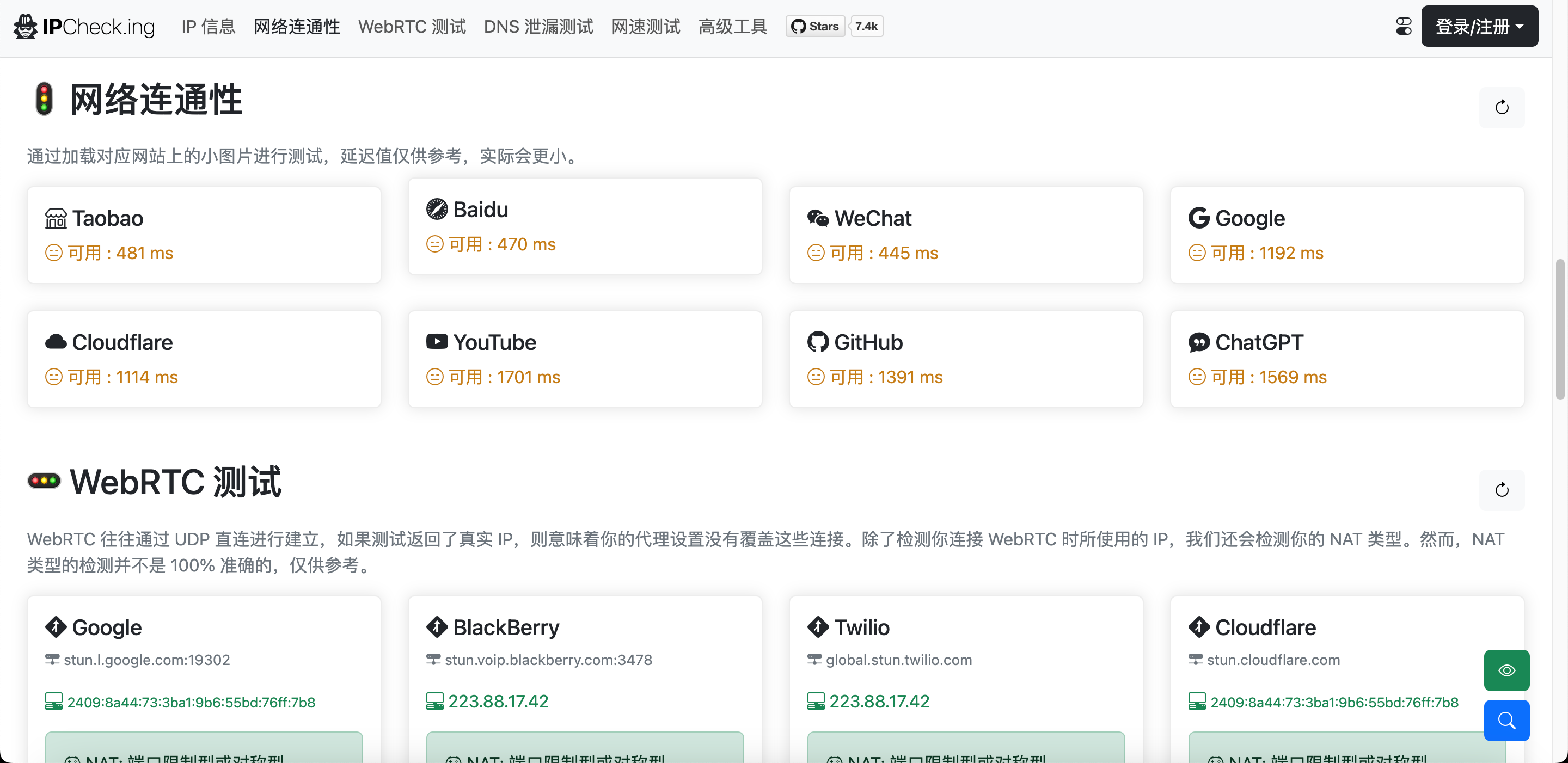
这个工具箱集成了多项实用功能,包括 IP 地址查询、地理位置定位、DNS 泄漏检测、WebRTC 连接检查、速度测试、ping 测试、MTR 路由追踪、网站可用性检查以及 Whois 查询等。通过简单的配置和搭建,您可以拥有一个专属的网络工具平台,帮助您实时监控和分析网络状态,保障上网安全。
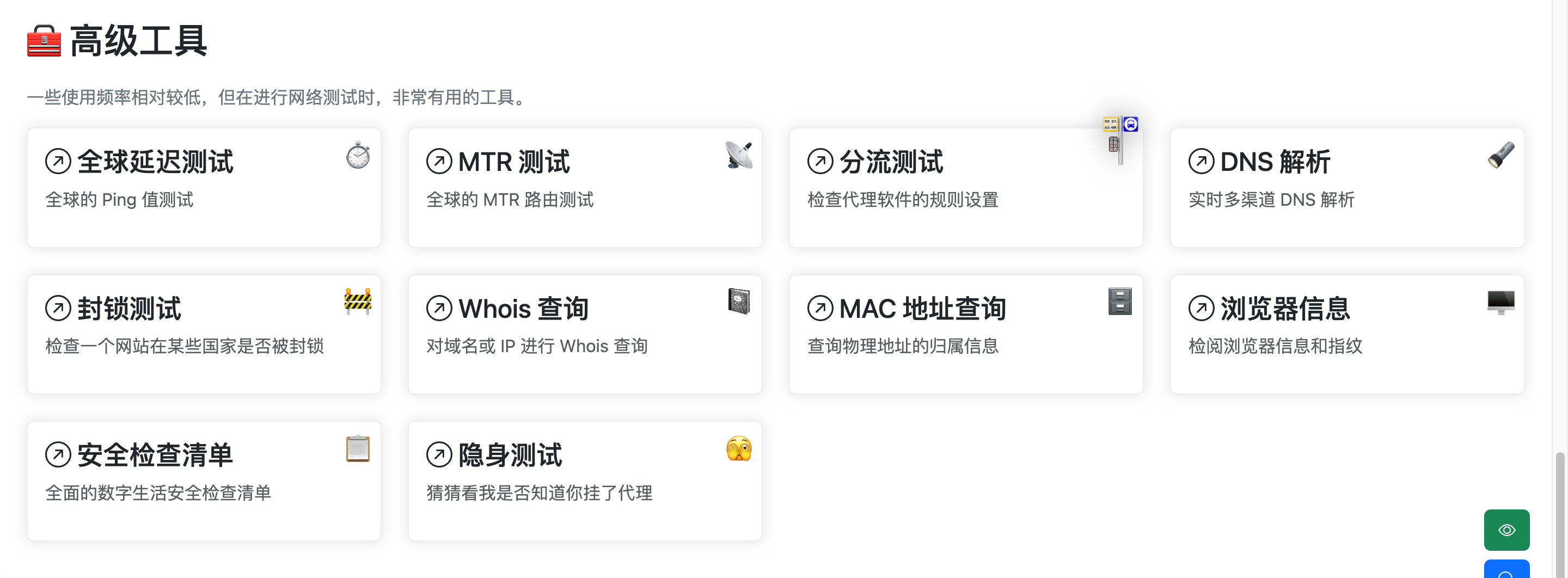
接下来,我们将一步步介绍如何在本地搭建这个工具箱,让您轻松实现对网络环境的全面检测与优化。
👀 主要功能
🛜 看自己的 IP:从多个 IPv4 和 IPv6 来源检测显示本机的 IP
🔍 查任意 IP 信息:可以通过小工具查询任意 IP 的信息
🕵️ 看 IP 信息:显示所有 IP 的相关信息,包括国家、地区、ASN、地理位置等
🚦 可用性检测:检测一些网站的可用性:Google, Github, Youtube, 网易, 百度等
🚥 WebRTC 检测:查看使用 WebRTC 连接时使用的 IP
🛑 DNS 泄露检测:查看 DNS 出口信息,以便查看在 VPN/代理的情况下,是否存在 DNS 泄露隐私的风险
🚀 网速测试:利用边缘网络进行网速测试
🚏 代理规则测试:配合代理软件的规则设置,测试规则设置是否正常
⏱️ 全球延迟测试:从分布在全球的多个服务器进行延迟测试,了解你与全球网络的连接速度
📡 MTR 测试:从分布在全球的多个服务器进行 MTR 测试,了解你与全球的连接路径
🔦 DNS 解析器:从多个渠道对域名进行 DNS 解析,获取实时的解析结果,可用于污染判断
🚧 封锁测试:检查特定的网站在部分国家是否被封锁
📓 Whois 查询:对域名或 IP 进行 whois 信息查询
📀 MAC 地址查询:查询物理地址的归属信息
🖥️ 浏览器指纹:多种方式查看浏览器指纹
📋 网络安全检查清单:一共有 258 项的,全面的网络安全检查清单
💪 同时还支持
🌗 暗黑模式:根据系统设置自动切换暗黑/白天模式,也可以手动切换
📱 简约模式:为移动版提供的专门模式,缩短页面长度,快速查看最重要的信息
📲 支持 PWA:可以添加为手机应用以及电脑里的桌面应用,方便使用
⌨️ 支持快捷键:可以随时输入 ? 查看快捷键菜单
🌍 根据可用性检测结果,返回目前是否可以访问全世界网络的提示
🇺🇸 🇨🇳 🇫🇷 支持中文、英文、法文
准备条件
1)一台服务器或者NAS
我们使用飞牛云NAS来演示
需要vps的可以看以下信息
香港VPS
香港Colo数据中心,3C直连,平均延时30+ms,免备案
| 名称 | CPU | RAM | 硬盘 | 带宽 | 月流量 | 价格 | 购买链接 |
|---|---|---|---|---|---|---|---|
| 香港BGP 标配版 | 1C | 1G | 30G | 3Mbps | 无限 | 22 元/月 | 点我购买 |
| 香港BGP 限量款 | 2C | 4G | 30G | 3Mbps | 无限 | 25 元/月 | 点我购买 |
| 香港BGP(弹性) | 2 – 16C | 4 – 32G | 30 – 400G | 3 – 20Mbps | 无限 | 22 元/月起 | 点我购买 |
香港Mega Two数据中心,三网CN2 GIA优化,实现全国超低延迟。
| 名称 | CPU | RAM | 硬盘 | 带宽 | 月流量 | 价格 | 购买链接 |
|---|---|---|---|---|---|---|---|
| 香港CN2 GIA 标配版 | 1C | 1G | 20G | 3Mbps | 无限 | 30 元/月 | 点我购买 |
| 香港CN2 GIA(弹性) | 2 – 32C | 2 – 128G | 40 – 700G | 3 – 30Mbps | 无限 | 48 元/月起 | 点我购买 |
日本VPS
日本服务器介绍
电信去程163,回程CN2,移动联通双程骨干直连,宽带质量优秀。
| 名称 | CPU | RAM | 硬盘 | 带宽 | 月流量 | 价格 | 购买链接 |
|---|---|---|---|---|---|---|---|
| 日本CN2(弹性) | 1 – 16C | 1 – 16G | 20-200G | 5 – 20Mbps | 不限流量 | 46 元/月起 | 点我购买 |
| 日本CN2大带宽(弹性) | 1 – 16C | 1 – 16G | 20-200G | 20 – 50Mbps | 500G/月 | 55 元/月起 | 点我购买 |
韩国VPS
韩国服务器介绍
韩国CN2优化线路,大陆访问快速响应,电信CN2
线路,带宽质量优秀
| 名称 | CPU | RAM | 硬盘 | 带宽 | 月流量 | 价格 | 购买链接 |
|---|---|---|---|---|---|---|---|
| 韩国CN2(弹性) | 1 – 32C | 1 – 128G | 20 – 100G | 3 – 20Mbps | 看需求 | ¥ 35.00 起/ 月 | 点我购买 |
| 韩国CN2大带宽(弹性) | 1 – 32C | 1 – 128G | 20 – 100G | 20 – 50Mbps | 300G/月起 | 38 元/月起 | 点我购买 |
美国VPS
美国T级防御云服务器介绍
去程普通线路,回程CN2/9929线路,大陆防御值为200G,超过峰值解封快。
| 名称 | CPU | RAM | 硬盘 | 带宽 | 月流量 | 价格 | 购买链接 |
|---|---|---|---|---|---|---|---|
| 美国T级防御(弹性) | 1 – 16C | 1 – 16G | 20 – 100G | 20 – 300Mbps | 不限流 | 40 元/月起 | 点我购买 |
| 美国高防(弹性) | 1 – 16C | 1 – 16G | 20 – 200G | 10 – 30Mbps | 不限流 | 58 元/月起 | 点我购买 |
| 美国高防大带宽(弹性) | 1 – 16G | 1 – 16G | 20 – 200G | 20 – 50Mbps | 500G/月 | 56 元/月起 | 点我购买 |
2)本项目使用到的github
https://github.com/jason5ng32/MyIP
3)本项目官网
4)域名(可选)
最好是绑定下域名
《vps上搭建》
一、Docker环境部署
在vps安装docker和docker-compose
Docker官方安装文档(英文)
https://duan.yyzq.eu.org/docker-001
Docker-Compose官方安装文档(英文)
https://duan.yyzq.eu.org/docker-002
Centos安装Docker和Docker-compose(中文)
https://duan.yyzq.eu.org//03
Ubuntu安装Docker和Docker-compose(中文)
https://duan.yyzq.eu.org//04
推荐直接用一键脚本
docker安装脚本
bash <(curl -sSL https://cdn.jsdelivr.net/gh/SuperManito/LinuxMirrors@main/DockerInstallation.sh)
docker-compose安装脚本
curl -L "https://github.com/docker/compose/releases/latest/download/docker-compose-$(uname -s)-$(uname -m)" -o /usr/local/bin/docker-compose && chmod +x /usr/local/bin/docker-compose
无法使用docker拉取的可以看我之前的文章
国内无法拉取docker镜像的解决办法
二、创建docker-compose.yml文件
mkdir myip;cd myip #创建一个目录,并进入此目录
vim docker-compose.yml
version: '3'
services:
myip:
container_name: myip
image: jason5ng32/myip:latest # my-app: x.x.x
stdin_open: true # docker run -i 交互模式
tty: true # docker run -t 终端模式
restart: always # 重启策略 / on-failure:5 重启次数5次 / always 一直重启 / unless-stopped 除非停止 / no 从不重启
ports:
- "18966:18966"
三、执行容器运行命令
docker-compose up -d #运行容器
docker-compose ps #查看是否开启成功
正常启动如下所示
docker-compose ps
WARN[0000] /vol1/1000/docker/myip/docker-compose.yml: the attribute `version` is obsolete, it will be ignored, please remove it to avoid potential confusion
NAME IMAGE COMMAND SERVICE CREATED STATUS PORTS
myip jason5ng32/myip:latest "docker-entrypoint.s…" myip 7 hours ago Up 6 seconds 0.0.0.0:18966->18966/tcp, :::18966->18966/tcp
《飞牛NAS上搭建》
直接在docker新增一个compose项目即可
version: '3'
services:
myip:
container_name: myip
image: jason5ng32/myip:latest # my-app: x.x.x
stdin_open: true # docker run -i 交互模式
tty: true # docker run -t 终端模式
restart: always # 重启策略 / on-failure:5 重启次数5次 / always 一直重启 / unless-stopped 除非停止 / no 从不重启
ports:
- "18966:18966"
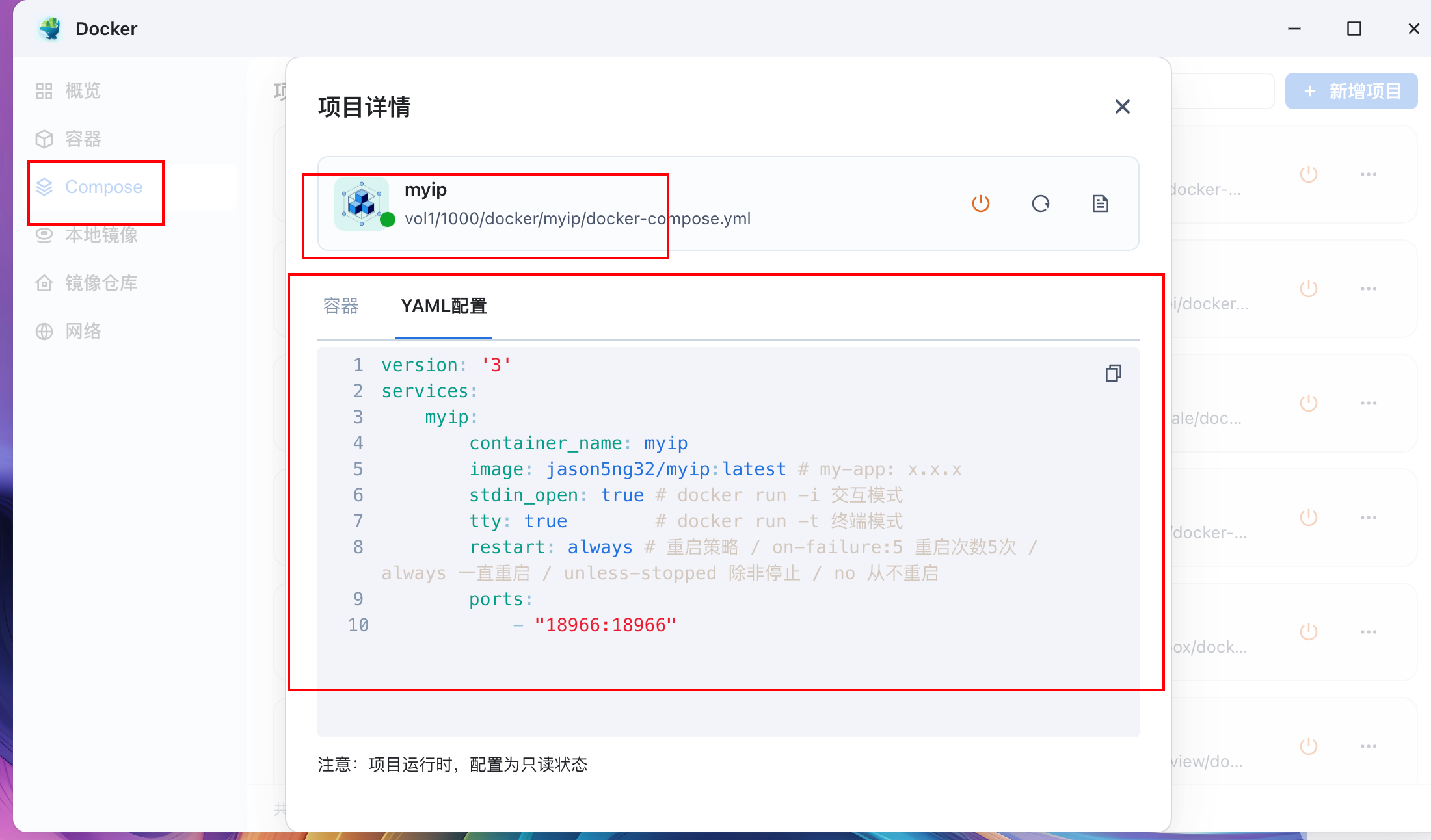
四、打开web页面使用
成功以后需要打开自己相应的端口(18966)防火墙就可以web端访问了
打开自己VPS的端口加ip进入初始化页面
http://ip:18966
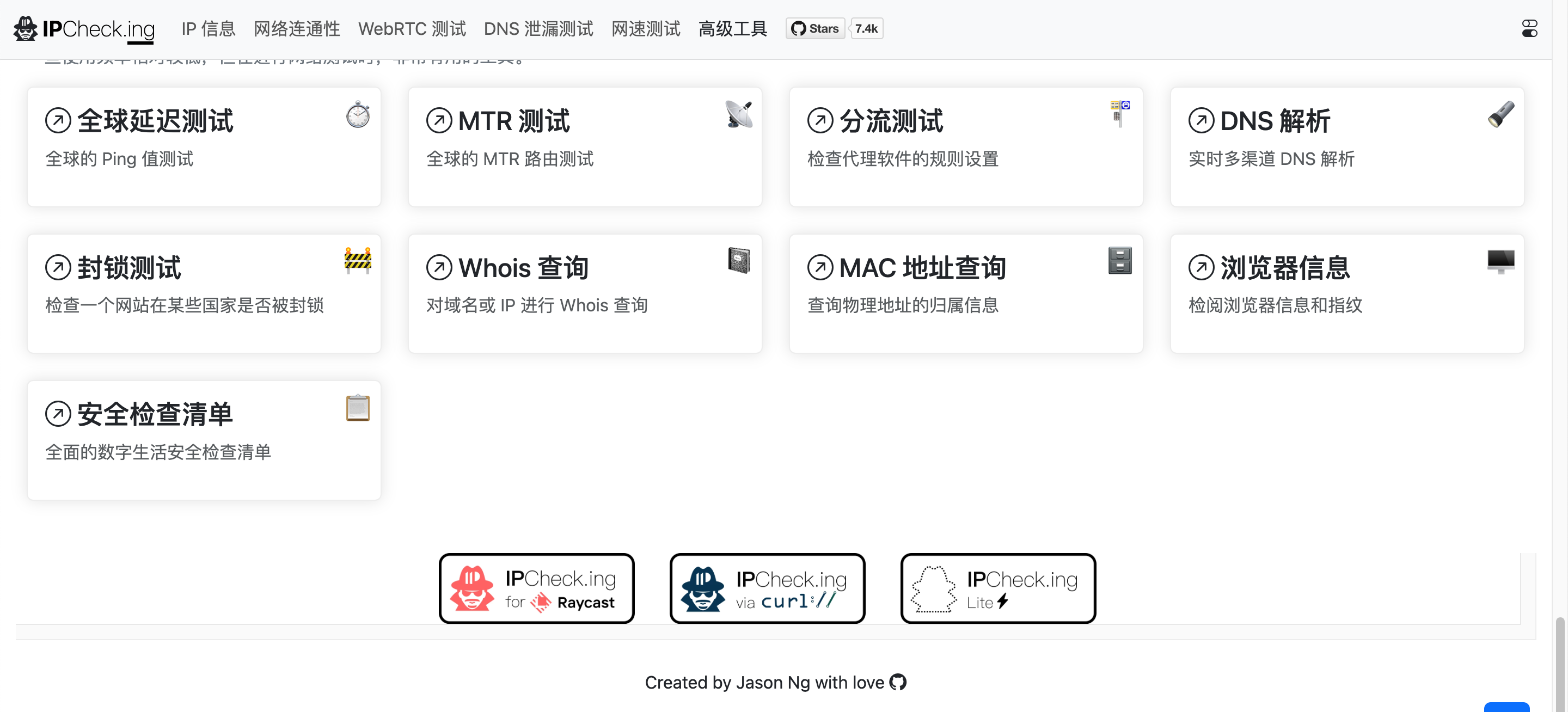
五、绑定域名
绑定域名可以参考
NginxProxyManager
https://duan.yyzq.eu.org//npm-ch
绑定完域名配置好证书就可以用域名来访问了
有任何问题可以直接留言或者问我
有任何问题可以直接留言或者问我
有任何问题可以直接留言或者问我
欢迎关注我们的微信公众号!






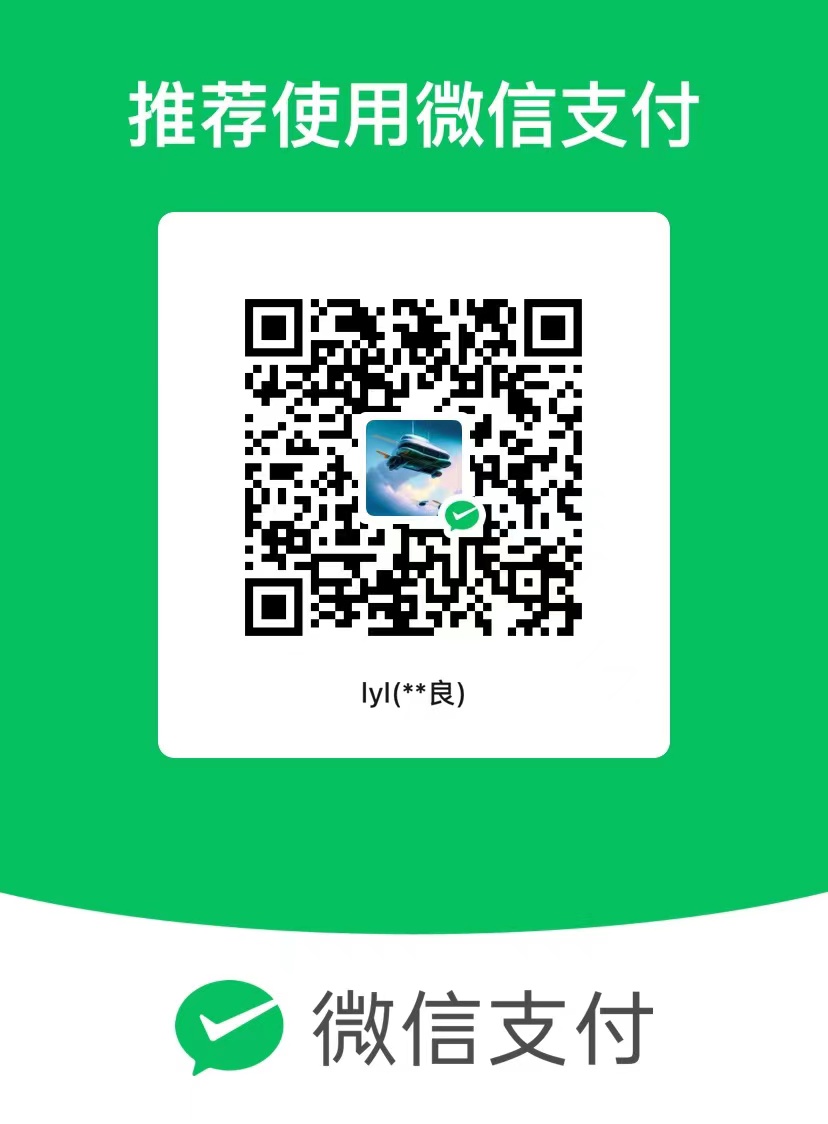
评论区